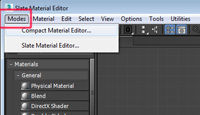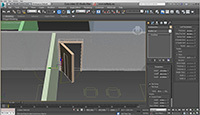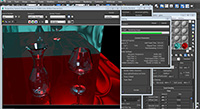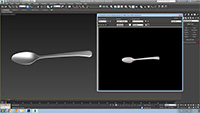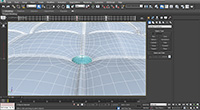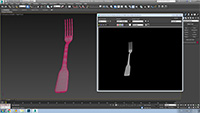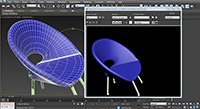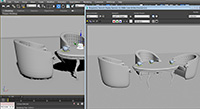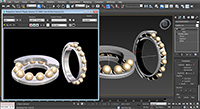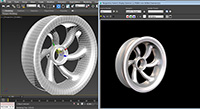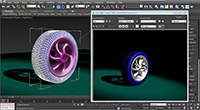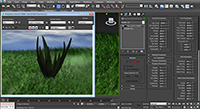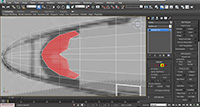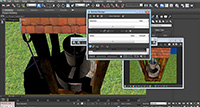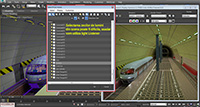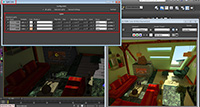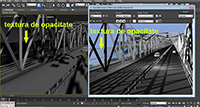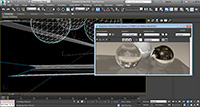Curpins Curs 3D Studio Max, lecții video, exerciții
<< AUTODESK CAD 3D > < 3D MAX, RANDARE
Titlurile lectiilor video din Curs 3D Studio Max
DVD 1 Curs 3D Studio Max
Capitolul I. Introducere in 3D Studio Max
1. Prezentarea fluxului de lucru 3D Studio Max
2. Obtinerea programului 3D Studio Max, licentiere, utilizare educationala
2. B. Prima rulare a 3D Studio Max 2016, setari ale spatiului de lucru, comutarea la interfata clasica 3D Studio Max
ATENTIE! Pentru a lucra cu materiale (tasta M) la fel ca în curs, vă rog să modificați afișarea pe calea: Rendering - Material Editor - Compact Material Editor, SAU apăsând tasta M, apoi din MODES - Compact Material Editor, CA IN ACEASTA IMAGINE >
3. Tur al programului, prezentarea spatiului de lucru, instrumente: fereastra de start-up, setarile gama, project folder, viewports, move, rotate, scale, pan, orbit si scurtaturile pentru principalele comenzi, gestionarea si manipularea obiectelor si a viewporturilor / vederilor / proiectiilor, afisarea modelului 3D.

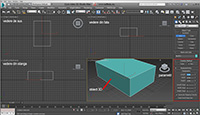 4. Viewport navigation, Cube view, cubul de vizualizare, proiectii paralele si ortografice. Wireframe, edge view, realistic view, realistic with edged faces view.
4. Viewport navigation, Cube view, cubul de vizualizare, proiectii paralele si ortografice. Wireframe, edge view, realistic view, realistic with edged faces view.4. B. Grid, home grid.
5. Viewport configuration, setarea proiectiilor. Aplicatie in care vom studia importul unui proiect arhivat, vom randa o scena apoi vom exporta fisierul 3D Studio Max impreuna cu toate texturile si materialele
folosite.
6. Instrumente de desenare. Panoul Create: Geometry, shapes. Desenarea primitivelor: box, cone, torus, sphere. Desenarea formelor: arc, line, rectangle.
7. Unitati de masura, setari.
8. Panoul de comanda. Meniul Create. Quad Menu. Meniul contextual. Object properties, proprietatile obiectului. Isolate selection, izolarea unei selectii. Sisteme de coordonate. Selectarea obiectelor dupa nume si categorie. Subdiviziunile unui obiect poly: vertex, edge, border, polygon, element.
Capitolul II. Transformari ale obiectelor 3D
10. Texturile obiectului, paths / cai. Operatiile move, clone. Desenarea cu precizie: Snap 3D, rotate snap angle. Centrul de greutate al unui obiect, pivot.
11. Editarea cu precizie.
12. Transformarea Mirror si Align.
12. B. Comparatia intre Move si Pan, intre Orbit si Rotate. Dialogul “Missing external files”.
13. Clonarea multipla a obiectelor. Aplicatie in care vom studia si operatiile Lathe, operatii de desenare a primitivelor Tube si Torus, dar si operatii boolene cu primitive.
14. Sisteme de coordonate: aplicatie in care vom construi fisierul de exercitiu, exersand desenarea unei polilinii, aplicarea modificatorului Extrude, desenarea obiectelor pe suprafete inclinate cu optiunea Autogrid, schimbarea sistemelor de coordonate.

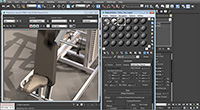 15. Modifier Stack: stiva de modificatori. Aplicarea modificatorilor: Bend, Twist, Extrude, parametrii modificatorilor, Gizmo, Axis, ordinea modificatorilor in stiva.
15. Modifier Stack: stiva de modificatori. Aplicarea modificatorilor: Bend, Twist, Extrude, parametrii modificatorilor, Gizmo, Axis, ordinea modificatorilor in stiva.16. Aplicatie: dummy helper, accesarea si modificarea obiectelor la nivelul “Element”.
Capitolul III. Gestionarea obiectelor 3D
17. Layer manager: lucrul cu layere, straturi. Aplicatie in care vom crea noi layere, vom atribui obiecte layerelor, vom muta un obiect dintr-un layer in altul, vom izola, ingheta sau ascunde de la randare un layer si, in cele din urma, vom seta link – legatura intre cateva obiecte, pentru a demonstra afisarea layerelor dupa nume sau dupa link.
18. Ascunerea, inghetarea, izolarea obiectelor. Gruparea si redenumirea obiectelor. Manipularea
grupurilor de obiecte. Cautarea automata a unei comenzi 3D Studio Max.
19. Lucrul cu containere externe, echivalentul Block-urilor in Autocad. Obiecte de tip Proxy.
20. Fragmentarea proiectului in mai multe proiecte Max, unirea proiectelor partiale. Lucrul in echipa la
un proiect 3D Studio Max.
Obs: resetarea desenului. Unirea proiectelor, comanda “Merge”.
21. Gestionarea erorilor datorate cailor de salvare eronate catre texturi. Exportul pachetului 3D Studio
Max arhivat, operarea cu arhive de proiect. Vezi si lectia 12. B.
22. Importul si exportul fisierelor 3DS.
23. Seturi de selectie. Lucrul cu “Selection Set”, comparatie cu gruparea obiectelor. Editarea seturilor
de selectie.
25. Scene X-Ref. Lucrul in echipa la acelasi proiect. Modificarea sceneleor X-Ref in interiorul
proiectului principal.
26. Obiecte X-Ref. Gestionarea obiectelor cu referinta externa, comparatie cu metoda X-Ref Scene.
Transformarea X-Ref Objects.
Capitolul IV. Modelarea obiectelor primitive. Panoul Create
27. Primitive. Operatii Booleene. Legarea obiectelor.
28. Primitive extinse.
29. Compound Objects: Operatii boolene.
30. Compound Objects: Blob Mesh. Crearea unei prime animatii cu Obiectul Blob Mesh. Render
Output settings / setari de iesire pentru randarea animatiilor.
31. Compound Objects: Conform. Aplicatie in care folosim modificatorii Poly Select si Face Extrude.
32. Studiu asupra oportunitatii convertirii obiectelor primitive cu modificatori, la Poly. Realizarea animatiilor. Animarea obiectului Conform.
33. Compound Objects: Shape Merge.
34. Compound Objects: AEC Foliage, Railings. Inserarea vegetatiei si constructia gardurilor si a
balustradelor.
dupa planul de arhitectura.
36. AEC Layers. Setarea layerelor pentru modelarea arhitecturala.
37. Compound Objects: AEC Doors.
38. Compound Objects: AEC Double Doors. Alte tipuri de usi.
39. Compound Objects: AEC Windows.
40. Definitivarea modelarii arhitecturale, podea, tavan, structura layerelor, observatii privind AEC.
41. Stairs. L-Type, Straight Stairs. Constructia scarilor.
42. Spiral Stairs.
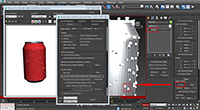
 43. Terrain si Scatter: constuctia unui peisaj texturat si distributia unor obiecte pe suprafata sa.
43. Terrain si Scatter: constuctia unui peisaj texturat si distributia unor obiecte pe suprafata sa.Aplicatie: Exportul texturii de teren din Google Earth. Animarea unor picaturi de gheata pe suprafata unei cutii de suc, cu ajutorul Scatter si al materialelor standard. Setarea animatiei, a numarului de
rame pe secunda, a fisierului animat Quicktime – primii pasi in animatie si productia de film.
44. Prezentarea obiectului Conect. In modelarea poligonala, dar si in modelarea NURBS vom invata sa conectam muchii si poligoane intr-un mod mult mai eficient decat cel oferit de Conect Object.
45. Loft: operatia de extrudarea a unei forme de-a lungul unei cai, echivalentul operatiei Extrude by Path din Autocad. Setarile Loft.
46. Loft de-a lungul unei curbe Spline compuse, editarea curbelor Spline: aplicatie, cadrul unei biciclete. Modificatorul Shell.
Obs.: in paralel cu principalele obiecte din panoul Create, vom studia, acolo unde exercitiul o cere, si principalii Modificatori din panoul Modify.
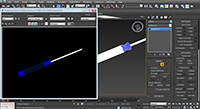
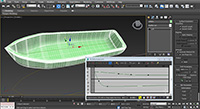 47. Deformatiile Loft: scale, twist, bevel, fit. Animarea deformatiilor Loft: animarea traseului unei conducte. In lectia 151 am aplicat modificatorul Bevel asupra unei forme (Shape) de tip Text.
47. Deformatiile Loft: scale, twist, bevel, fit. Animarea deformatiilor Loft: animarea traseului unei conducte. In lectia 151 am aplicat modificatorul Bevel asupra unei forme (Shape) de tip Text.48. Multiple Loft: extrudarea mai multor forme de-a lungul aceleiasi cai.
49. ProCutter. Fragmentarea unui model 3D.
Obs.: Pentru a vedea procedura de simulare, mergeti la lectia 127.
50. Space Warps: Bomb si FFD Box.
51. Rularea scripturilor externe 3D Studio Max, exemplu pentru un script de fracturare a unui obiect.
Capitolul V. Modelarea 3D cu Shapes, Splines, Poly, Quad Patch
52. Desenarea curbelor Spline. Line corner, smooth, Bezier. Spline Sub Object. Convertirea formelor elementare la curbe Spline si accesul la subnivelele obiectului.
Obs.: Pentru obiectul Text, urmariti inceputul lectiei 151.
53. Obiecte elementare de tip Shape / forme, parametrii si editarea acestora, convertirea la curbe de tip Spline sau la Poly.
54. Curbe Splines extinse.
55. Aplicatie: utilizarea complexa a curbelor Spline impreuna cu Loft pentru modelarea unei barci. Vom invata editarea complexa a curbelor Spline, Loft aplicand deformatiile Fit si Subtract Boolean Operation.
56. Modificarea paramertilor modelului 3D obtinut in lectia anterioara: pastrarea curbelor Spline si a modificatorilor ne ofera sansa unei modelari versatile.
58. Lathe Spline, aplicatii cu curbe Spline carora li s-a aplicat modificatorul Spline. Animarea parametrilor Lathe. Modelarea unui pahar, a unei vaze, a unei piese tehnice de revolutie in jurul unei axe. In aceasta aplicatie vom textura din nou un plan pentru a obtine o referinta a modelarii cu precizie.
59. Continuarea aplicatiei Lathe, pentru a modela continutul paharului obtinut din revolutia unei curbe Spline si Lathe.
60. Aplicatie: modelarea Spline pentru o carafa, convertirea la Editable Poly, primul pas in editarea poligonala: ring edge, conect edge, inset polygon, create cap polygon, extrude polygon along spline, bridge

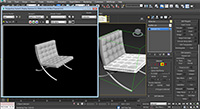 61. Aplicatie: modelarea Spline pentru o ceasca de cafea si farfurie, convertirea la Editable Poly, operatii cu Poly.
61. Aplicatie: modelarea Spline pentru o ceasca de cafea si farfurie, convertirea la Editable Poly, operatii cu Poly.62. Observatie asupra manipularii poligonale. Aplicatie, utilizarea Soft Selection.
63. Comparatie intre Circle si Ngon in modelarea Spline.
Obs.: abordari diferite la extrudarea curbelor Spline.
64. Suprafete de tip Spline, obtinerea acestora in forma: editable mesh, editable poly, derofmable poly, editable patch, NURBS.
65. Suprafete Quad Patch. Edit Patch. 65. B. Modelarea unei suprafete si instrumente de lucru Quad Patch.
66. Modelarea suprafetelor plecand de la un plan. Modelarea unei linguri.
68. Reunirea obiectelor modelate pana acum, intr-o singura scena. Comanda Merge Max File, primii pasi in setarea materialelor din scena.
69. Editarea Spline urmata de Poly pentru elemente de arhitectura: fereastra gotica, incinta.
70. Operatii de editare a curbelor Spline in vederea modelarii 3D.
Modelarea 3D a curbelor Spline editate, aplicatie: obtinerea unui lagar cu rostogolire radial.
comunicarea intre Autocad si 3D Studio Max. Animarea modificatorului Lathe.
72. Modelarea unui fotoliu: texturarea unui plan de referinta, utilizarea imaginilor de referinta, editarea
curbelor spline, diferenta intre vertex-ul Corner si vertexul Bezier in editarea Spline,
73. Modelarea poligonala: pernele scaunului inceput in lectia 72, tehnici de editare Edge si Vertex.
Modificatorii FFD
74. Etapa a III-a a aplicatiei de constructie de mobilier.
76. Modelarea poligonala, partea 1: remodelarea cu ajutorul Poly a mobilierului din lectia 27, construit acolo din primitive. Avantajele procedeului.
77. Modelarea poligonala, partea a doua: realizarea sertarelor, elementelor de interior. Animarea sertarelor mobilierului. Comparatie intre modelarea cu primitive si modelarea poligonala. Modificatorii FFD, MeshSmooth si Turbosmooth, Optimize.
78. Modelarea 3D plecand de la o linie: modelarea unui scaun modern
80. Modelarea 3D a unei masute de cafea
81. Constructia unei jante auto: tehnici spline, poly
82. Constructia anvelopei, editare de volum obtinuta din primitive. Vom aborda impreuna diferite tehnici de modelare, vom depista fluxul de lucru optim.
83. Constuctia anvelopei High Poly, la inalta definitie poligonala, etapa 1: amprenta anvelopei.
84. Constuctia anvelopei High Poly, la inalta definitie poligonala, etapa 2: modelul 3D
automobil, impreuna cu roata realizata in lectiile precedente
86. Constructia simpla si rapida a unui surub, din Primitive si Shapes.
87. Recapitulare: parametrii modelarii poligonale, principale tehnici la nivel de SubObject. Aplicatie:
constructia poligonala a unei case, modelare arhitecturala exterioara, exemplu >
89. Definitivarea constructiei unui chiosc exterior prin Spline, Poly si modificatorul Lattice.
DVD 2 Curs 3D Studio Max
Capitolul VI. Modelarea Ribbon, Hair, and Fur, Poly, NURBS
91. Ribbon Panel: deform, paint, selection subobject level: modelarea unui turnchi de copac.
92. Hair and Fur. Generarea texturii pentru covoare, iarba
93. Modificatorul Displace: aplicare, parametri. Incursiune in structura materialelor 3D Studio Max, atribuirea unui material cu textura Difuse si Bump, comparatie cu Displacement Map. Crearea texturilor in Adobe Photoshop.
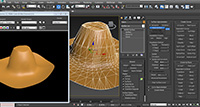
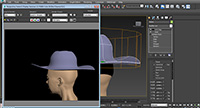 94. Recapitulare: limitele modelarii suprafetelor cu ajutorul curbelor Spline, topologia Spline, aplicatie: modelarea unei palarii
94. Recapitulare: limitele modelarii suprafetelor cu ajutorul curbelor Spline, topologia Spline, aplicatie: modelarea unei palarii95. NURBS – Non Uniform Rational B-Splines. Suprafete de tip NURBS si curbe de tip NURBS: Point Surf, CV Surf, respectiv Point Curve, CV Curve.
96. Suprafete NURBS compuse, editarea suprafetelor NURBS. Remodelarea palariei editate prin Splines in lectia 94 – comparatie intre cele doua metode: Splines si NURBS
97. Editarea curbelor si suprafetelor NURBS: U-Lotf, Cap, Blend, Lathe, Extrude, Offset. Suprafete NURBS – editarea parametrica a definitiei geometriei.
98. Aplicatie: editarea suprafetelor NURBS pentru constructii si instalatii. Racordarea unor elemente din suprafete NURBS compuse prin Ruled si U-Loft
99. Aplicatie NURBS: modelarea unui carlig, ajustarea formei.
100. Aplicatie Spline si NURBS, modelarea obiectelor pornind de la ambele tipuri de curbe, remodelarea carafei realizata anterior cu Loft Spline.

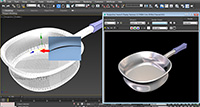 101. Limitele de lucru la nivel mediu de modelare cu suprafete de tip NURBS, probleme tipice. Modelarea din Splines si NURBS a unui obiect casnic, convertirea Mesh / Poly, obstacole.
101. Limitele de lucru la nivel mediu de modelare cu suprafete de tip NURBS, probleme tipice. Modelarea din Splines si NURBS a unui obiect casnic, convertirea Mesh / Poly, obstacole.Obs.: Urmariti lectia 103, si dupa ce ati deprins tehnicile avansate NURBS, reluam acest modelarea acestui obiect in Lectia 104.
102. Nivelele de subObject pentru diferitele tipuri de curbe, suprafete si volume, comparatie si recapitulare.
103. Editarea avansata a curbelor si suprafetelor NURBS, importul si atasarea curbelor ca SubObject NURBS, obtinerea formelor 3D extrem de complexe, lectie detaliata la nivel expert.
104. Remodelarea obiectului (un vas casnic) din Lectia 101, cu tehnici avansate NURBS, combinarea modelarii NURBS cu Poly
105. Depanarea problemelor ivite in urma modelarii NURBS
106. Modelarea NURBS a fuselajului unui avion. Variante de modelare a aripilor.
109. Tehnica de modelare, recapitulare principii: modelarea unui avion, partea 3: usi de acces, geamuri, parbriz, detalii aripa, motoare
110. Tehnica foarte importanta pentru modelarea 3D: Modificatorii Mesh Smooth si Turbo Smooth, comparatie, parametrii, aplicare. Tehnica Sub-D, subdivision, instrumentele Use NURMS Selection, Swift Loop si Paint connect.
111. Am modelat obiecte plecand de la o linie, un plan sau un box – modelarea poligonala. Inaceasta lectie vom modela un obiect plecand de la … nimic. Tehnica Poly by Poly.
112. Modelarea prin modificatori. Modificatori de selectie.
113. Modelarea parametrica: ne permite modificarea dimensiunilor obiectului deasupra caruia am aplicat, in Modifier Stack, o suita de modificatori, rezultand un model final cu alte dimensiuni.
Obs.: tehnica este folosita in modelarea de prototipuri care trebuiesc revizuite periodic. In cursul Autocad 2015 de la www.softedu.eu am detaliat tehnica de cotare parametrica, in lectia 111, echivalentul acestei operatii in 3D Studio Max.
114. Setarea unei camere virtuale in scena, Camera View, animarea unei camere de-a lungul unei cai, pentru prezentari arhitecturale sau de produs.
Capitolul VII. Sisteme de particule. Simulari 3D
115. Particle systems. Space Warps. In aceasta lectie invatam: texturarea unui obiect, atribuirea unei imagini pentru iluminarea scenei, prelucrarea imaginilor in Camera Raw si Photoshop, setarea Particle Systems, Snow, plasarea
unei surse de lumina in scena, randarea unei animatii, configurarile de timp, lucrul cu Space Warps, conectarea Wind si Gravity la Particle Systems, atribuirea si animarea unui Blend Material.
unei surse de lumina in scena, randarea unei animatii, configurarile de timp, lucrul cu Space Warps, conectarea Wind si Gravity la Particle Systems, atribuirea si animarea unui Blend Material.
Atmospheric Aparatus: Sphere Gismo va oferi un efect de ceata animata scenei.
116. Aplicatie. Cu ajutorul instrumentelor Pcloud, Gravity, Deflectors vom simula caderea unui grup de particule pe un plan inclinat, alunecarea lor de-a lungul planului.
117. Simularea curgerii unui lichid peste o sfera: P-Cloud. Aplicatie.
118. Simularea unui proces de sudare cu ajutorul S-Spray si Atmospheric Aparatus – Fire Effect.
119. Aplicatie: modelarea animata a unei fantani, cu SuperSpray Particle System. In aceasta lectie vom invata: controlarea parametrilor SuperSpray, modelarea poligonala a fantanii, atribuirea de materiale obiectelor, materialul MultiSubObject, setarea luminilor si umbrelor in scena, contrastul imaginii, dar cel mai important lucru este ca vom face primul pas spre animatie avansata, stabilind controller de miscare in Track View / Curve Editor.
Capitolul VIII. Animatii si simulari 3D
120. Principii de baza: Set Key si Auto Key. Chei de animatie, keyframes, interpolari. Track View, Curve Editor – editorul curbelor de animatie. Obiectele si parametrii care se pot supune animatiei. Vizualizarea si modificarea traiectoriei animatiei.
122. Animatie de proces industrial, debitarea unui material cu o freza.
123. Animarea unui mecanism biela-manivela cu ajutorul constrangerilor de miscare si a obiectelor Dummy Helper
124. Cloth: simularea coliziunii intre un obiect textil si un set de obiecte rigide: asezarea dinamica a unui cearsaf pe un pat.
125. Animatia vertex cu Linked Xform, animarea unei franghii. Aplicatie: o galeata legata de o franghie, coborand intr-o fantana
126. Varianta de animare a scenei precedente, cu Loft Deformation.
127. Simulari ale ciocnirilor de obiecte, procedura MassFX. In lectia 148 din DVD 3 exista inca un exemplu de simulare a jocului de popice. In lectia 176 din DVD 3 aveti o aplicatie a Cloth Simulation.
128. Animatia cu Path Deform, posibilitati, asocierea animatiei cu efectele de film Video Post – un foarte puternic editor de post procesare video, chiar in interiorul lui 3D Studio Max.
 129. Vom modela o transmisie mecanica, deoarece exercitiul ne ofera prilejul de a lucra cu forme complexe, traiectorii si controlere de miscare. Simularea unei transmisii prin lant, etapa 1: modelarea rotilor de lant si a zalelor.
129. Vom modela o transmisie mecanica, deoarece exercitiul ne ofera prilejul de a lucra cu forme complexe, traiectorii si controlere de miscare. Simularea unei transmisii prin lant, etapa 1: modelarea rotilor de lant si a zalelor.Obs.: daca nu doriti sa realizati acum modelarea 3D, care dureaza doar 18 minute, treceti direct la lectia 130, in care animam mecanismul
130. Simularea unei transmisii prin lant, etapa 2: animarea zalelor pe traiectoria lor. Crearea simularii mecanismului
131. Aplicatie: animarea senilelor unui tanc in deplasare
132. Controlere de animatie. Controlere pentru sincronizarea pozitiei, rotatiei, scalarii intre obiecte cu miscari diferite.
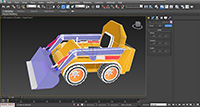
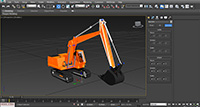 133. Constrangeri de animatie: Look at constrain, surface constrain, path constrain, attachment constrain, link constrain. Dynamic objects: obiecte dinamice, animarea Dynamic Objects.
133. Constrangeri de animatie: Look at constrain, surface constrain, path constrain, attachment constrain, link constrain. Dynamic objects: obiecte dinamice, animarea Dynamic Objects.134. Rig: legatura intre elementele lantului cinematic. Animarea bratelor unui excavator
135. IK: Cinematica directa si indirecta. IK Solver HI. Grade de libertate. Bones tool.
136. Animarea unei camere virtuale de-a lungul unei cai, pentru randarea unei prezentari arhitecturale
de interior. Modificarea parametrilor camerei virtuale de-a lungul animatiei.
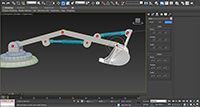
 137. Animatia Biped: simularea miscarilor unei fiinte umane, incarcarea scripturilor de miscare si a colectiilor Biped.
137. Animatia Biped: simularea miscarilor unei fiinte umane, incarcarea scripturilor de miscare si a colectiilor Biped.138. Animatia Morpher. Analiza unei animatii industriale (am ales acest domeniu datorita complexitatii miscarilor si gradelor de liberatate) in care s-a utilizat Morpher
139. Popularea scenelor arhitecturale cu oameni in miscare, crearea unei animaii stradale realiste
140. Animarea modificatorilor. Exemplificare pentru Melt si FFD. Concluzie.
DVD 3 Curs 3D Studio Max
Capitolul IX. Motorul de randare Scanline, Light Tracer, Radiosity
141. Motoare de randare. Scanline default renderer, motorul implicit de randare al 3D Studio Max, si noul QuickSilver Renderer. Functionarea RAM Player.

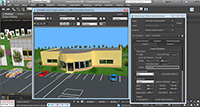 [link:168]
[link:168] [/link:168]142. Scanline Light Tracer: render cu iluminare globala. Definirea parametrilor randarii, asezarea unei lumini Skylight in scena, lumina fill light. Randarea in RAM Player, randarea pe regiuni.
[/link:168]142. Scanline Light Tracer: render cu iluminare globala. Definirea parametrilor randarii, asezarea unei lumini Skylight in scena, lumina fill light. Randarea in RAM Player, randarea pe regiuni.143. Scanline Radiosity Plugin: randarea Radiosity in Scanline, lumini fotometrice, setari pentru iluminare interioara, exposure control – controlul expunerii, setarile pentru umbre, contrast, temperatura luminii.
144. Scanline Radiosity, aplicatie pentru pluginului de render. Exersam iuminarea globala cu o imagine HDR (High Dynamic Range Image), cu Target Light, cu Skylight, facem un tur al parametrilor de render pentru lumini si umbre, pentru motorul de randare, corectii de expunere si contrast, pentru optiunile filtrelor de Antialiasing, exersam tehnica de post procesare in Adobe Photoshop.
Capitolul X. Lumini in 3D Studio Max
145. Introducere in traseul educational.
146. Introducere in sistemul de lumini 3D Studio Max: lumini standard, fotometrice.
 147. Lumina unidirectionala, Ohmni Light. Parametrii si setarile luminii. Atenuarea imediata si indepartata a luminii, intensitatea, culoare, temperatura, tipul si calitatea umbrelor emise, selectarea obiectelor ce vor fi supuse luminii.
147. Lumina unidirectionala, Ohmni Light. Parametrii si setarile luminii. Atenuarea imediata si indepartata a luminii, intensitatea, culoare, temperatura, tipul si calitatea umbrelor emise, selectarea obiectelor ce vor fi supuse luminii.148. Target Spot. Parametrii sursei de lumina, aplicatii. Static Projector Map si Dynamic Projector Map, obtinerea unei imagini dinamice de texturare, simularea realista a unei iluminari de seara
149. Target Spot: linkul si animarea unei lumini directionale de tip Spot. Aplicatie, simularea unor ciocniri pe pista de bowling, cu Target Spot urmarind elementele in miscare.
150. Target Direct Spot: parametrii luminii, tehnici, aplicatie: iluminarea arhitecturala exterioara. Umbre Area Shadow, Shadow Map.
150. B. Post procesarea renderului in Adobe Photoshop CC, salvarea renderului cu canal Alpha, inlocuirea cerului, prelucrarea imaginii in Adobe Camera Raw.
151. Shadows: cateva observatii despre tipurile de umbre si caracteristicile lor. Area Shadow, Shadow Map, Ray Traced. Umbrele obiectelor cu transparenta.
153. Light Lister: gestionarea globala a luminilor intr-o scena
Capitolul XI. Materiale procedurale si bitmap in 3D Studio Max
154. Materials Basic: introducere despre materiale, Compact Material Editor si Slate Material Editor, optiuni primare ale materialelor, tur al panourilor de control pentru parametri.
154. B. Nu se vad materialele in Material Map / Browser. Solutie.
155. Explorarea “Material editor”: stabilirea culorii principale a materialului, culorile pentru Diffuse, Ambient si Specular.
105. Explorarea “Material editor”: Shine, specular level, glossiness – parametrii stralucirii materialului.
156. Explorarea “Material editor”: Transparency, opacitatea / transparenta materialului, parametrii de filtrare a transparentei. Refractia si reflexia.
157. Explorarea “Material editor”: autoiluminarea. Setari pentru ca materialul sa emita lumina.
158. Atribuirea texturilor: procedura, arborele structural al materialelor. Textura de difuzie si de relief, Difuse si Bump Map.
159. Textura de opacitate, Opacity Map si Specular Map. Invatam sa lucram cu textura de opacitate, aplicand aceasta in constructia unui gard de sarma, invatam sa evitam popularea scenei cu multa geometrie si inlocuim plantele 3D cu plane texturate cu mapa de opacitate. In cele din urma, invatam sa construim o textura de opacitate. Setarea umbrelor care sa releve texura
de opacitate. Textura de stralucire Specular, in asociere cu textura de opacitate si de difuzie.
161. Reflection Map, texturi de reflexie. Texturi de tip imagine si texturi de tip Raytrace.
162. Materiale procedurale si materiale bitmap. Salvarea in biblioteca si utilizarea celor doua tipuri de materiale.
163. Tiles Map. Setarea materialelor cu texturi procedurale: tiles, waves, noise. Nu treceti peste aceasta lectie deoarece, pe langa setarea si aplicarea texturilor procedurale,
detalieaza si structura arborescenta a Material.
164. Sub Object Material: material care se adreseaza diferitelor ID Material.
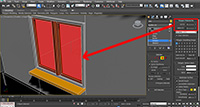
 Procedura de atribuire a diferitelor ID Material unui obiect Poly, atribuirea materialului Multi Subobject, modificarea componentelor Multi Sub Object. Structura arborescenta a materialului.
Procedura de atribuire a diferitelor ID Material unui obiect Poly, atribuirea materialului Multi Subobject, modificarea componentelor Multi Sub Object. Structura arborescenta a materialului.165. B. Double Side Material.
166. Atribuirea de material unui obiect, la nivel de Sub Object: polygon.
167. UVW: coordonate de mapare, tehnici de texturare.
168. Unwrap UVW modifier, un puternic editor al modului in care o textura este atribuita unui model 3D. Setari, mod de lucru.
168. B. Exercitiu de mapare UVW pentru o sosea in curba, particularitati ale tehnicii UVW: Spline Mapping.
 169. Crearea si modificarea texturilor in Adobe Photoshop. Realizarea unei texturi de relief Bump, alterarea unei texturi Difuse pentru realismul scenei, corectarea imperfectiunilor imaginii Difuse, realizarea texturii Specular, crearea unei texturi repetitive Tile.
169. Crearea si modificarea texturilor in Adobe Photoshop. Realizarea unei texturi de relief Bump, alterarea unei texturi Difuse pentru realismul scenei, corectarea imperfectiunilor imaginii Difuse, realizarea texturii Specular, crearea unei texturi repetitive Tile.170. Restaurarea materialelor in 3D Studio Max.
Capitolul XII. Randarea avansata Mental Ray, iluminarea globala
UPDATE: nVidia a oprit suportul pentru Mental Ray în nov. 2017, asadar versiunile 3DS Max de la 2018 inclusiv nu mai conțin motoarele de randare Mental Ray și Iray, dar ele pot fi în continuare utilizate prin instalarea de pe pagina producătorului Mental Ray plugin (gratuit) și Iray plugin.
171. Randarea avansata cu Mental Ray: setarea parametrilor de render in contextul iluminarii cu DayLight System, setarea unei pozitii geografice a sistemului de lumini DayLight (iluminarea unei scene aflate la ora 15:00, la Bucuresti).
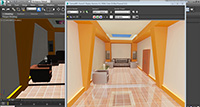
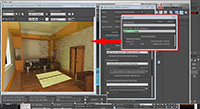
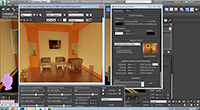 Pentru setarea manuala a DayLight, mergeti la lectia 181. Indirect Illumination si Final Gather – parametri foarte puternici ai Mental Ray. Vom seta iluminarea scenei folosind corectia Automatic Exposure Control si vom salva Photon Map. In final, exportam randarea cu Canal Alpha si inlocuim cerul in Adobe Photoshop CC.
Pentru setarea manuala a DayLight, mergeti la lectia 181. Indirect Illumination si Final Gather – parametri foarte puternici ai Mental Ray. Vom seta iluminarea scenei folosind corectia Automatic Exposure Control si vom salva Photon Map. In final, exportam randarea cu Canal Alpha si inlocuim cerul in Adobe Photoshop CC.172. Lumini standard Target Light si randarea Mental Ray, Final gather, Global Illumination.
Aceasta lectie demonstreaza limitele luminilor standard, daca nu doriti sa aprofundati, treceti direct la
lectia 173.
173. Lumini fotometrice / Photometric Lights si randarea Mental Ray, Final gather, Global Illumination.
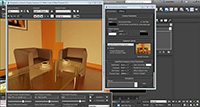
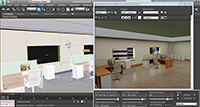
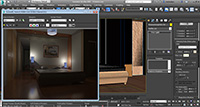 Realizam o iluminare de interior cu Photometric Lights, renderul arhitectural al scenei si al unui closeup,
Realizam o iluminare de interior cu Photometric Lights, renderul arhitectural al scenei si al unui closeup,exportam renderul cu canal alpha, demonstram simularea reflexiilor in Adobe Photoshop CC.
174. Close Up 2: al doilea detaliu al randarii arhitecurale din aceeasi scena. Vom exersa crearea
texturilor, gestionarea scenelor complexe prin render partial, apoi renderul final prin File-Import-merge,
ori prin Unhide layer / objects.
Workshop de iluminare și randare
Urmatoarele 5 lectii video vor trata diferite variante de iluminare, pentru randarea arhitecturala de noapte si de zi, pentru aceeasi scena, pentru a putea sintetiza si compara variantele de iluminare / randare.
175. Global Illumination, randare arhitecturala interioara de zi. Mental Ray Render cu Mental Ray Sky Portal si Day Light System, probleme ale scenelor construite la scara gresita.
etarea manuala a DayLight System si Logarithmic Exposure Control. Combinarea FG (final Gathering) cu GI (Global Illumination Photon Map).
176. Randarea arhitecturala de noapte cu Mental Ray: setari avansate de lumini fotometrice / IES Lights (aveti la dispozitie 30 de presetari ale IES).
Obs.: obtinerea cuverturii pe pe patul scenei pe care o randam, cu Cloth Simulation, studiata si in lectia 124.
177. Randarea arhitecurala de noapte cu Final Gather: vom imbunatati si mai mult calitatea renderului din lectia anterioara, folosind Final Gather.
178. Randarea arhitecurala de noapte cu GI Global Illumination Photon Map.
179. Randarea arhitecturala interioara de zi, pentru aceeasi scena cu Daylight System si lumina fotometrica directa, Final Gather si Global Illumination. Workshop 2: randarea arhitecturala exterioara cu iluminare de zi si de noapte.
181. Randarea Mental Ray si setarile de lumina pentru iluminarea exterioara de zi. Randarea cu Material Override.
182. Prezentari arhitecturale animate pentru modele 3D arhitecturale importate din Archicad - pipeline 3D Studio Max render si Adobe Photoshop CC.
183. IBL: Image Based lighting. Randarea cu HDRI Environment Map, IBL Skylight Illumination, randare arhitecturala de zi. Construirea de cer animat in spatele renderului IBL.
184. Randarea Mental Ray si setarile de lumina fotometrica IES Web Light pentru iluminarea exterioara de noapte.
185. Modalitati de optimizare a iluminarii globale a scenei, aplicatie: post procesarea renderului in Adobe Photoshop CC.
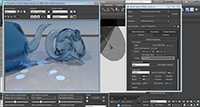

 186. Caustics 1: efectul luminii proiectate asupra unui obiect, prin refractie si reflexie, prin alt obiect: parametrii Caustic Mental Ray, definirea fenomenului fizic si parametrii simularii sale in 3D Studio Max.
186. Caustics 1: efectul luminii proiectate asupra unui obiect, prin refractie si reflexie, prin alt obiect: parametrii Caustic Mental Ray, definirea fenomenului fizic si parametrii simularii sale in 3D Studio Max.187. Caustics 2: aplicatie. Realizarea scenei unui ocean pe care pluteste o ambarcatiune. Luminarea scenei.
188. Cautics 3: setarile de lumina si randare Caustics Mental Ray.
189. Renderul iRay.
190. Lectie sumativa pentru render: Economia randarii!

 Analiza a doua randari ale aceleiasi scene, studiul materialelor utilizate, lumnilor si setarilor utilizate, procesarea renderurilor in Adobe Photoshop CC.
Analiza a doua randari ale aceleiasi scene, studiul materialelor utilizate, lumnilor si setarilor utilizate, procesarea renderurilor in Adobe Photoshop CC.191. Autodocumentarea prin explorarea scenei.
192. Resurse externe: pluginuri, modele 3D, texturi.
Pluginuri 3D Studio Max
193. Greeble Plugin: creează automat obiecte de tip Poly care se pot folosi în popularea cu clădiri a zonelor urbane, pentru reprezentări arhitecturale, pentru evidențierea poziției relative a unei clădiri într-un plan urbanistic
194. Setări Greeble
195. Houdini Ocean: simularea valurilor oceanelor, efect realist obținut foarte rapid
196. Setări și animare pentru Houdini Ocean, obținerea unei animații care simulează 3D mișcările valurilor oceanului
197. Setări și modul de lucru pentru Glue Plugin
198. Aplicatii Glue Plugin.
Update 2018 - 2021
199. Curbe de tip NURBS, CV și Point, Fluid Simulation, modalităţi de randare în noile versiuni: Mental Ray, Arnold, Chaos V-Ray.
Update 2023
200. Spline Array 2023.